Ps菜单:滤镜/自适应用广角
Filter/Adaptive Wide Angle
快捷键:Ctrl + Alt + Shift + A
自适应广角 Adaptive Wide Angle滤镜主要用于校正由于使用广角镜头(如鱼眼镜头、全景镜头)拍摄照片时造成的镜头扭曲现象。常见的扭曲包括建筑物向内倾斜、水平线弯曲等,通过此滤镜可以快速将这些弯曲的线条拉直,恢复图像的正常视觉效果。

“自适应广角”滤镜利用镜头特性来校正图像中的扭曲。它可以检测相机和镜头型号,并基于镜头特性进行图像校正。
滤镜会根据镜头的焦距、视角等选项自动调整图像,拉直图像中的曲线。还可以通过添加多个约束来进一步精确校正特定部分的线条。
◆ ◆ ◆
使用方法与技巧
1、应用为智能滤镜
在应用“自适应广角”滤镜之前,建议将图层转换为智能对象,这样可应用为智能滤镜,方便多次调整和优化。
2、设置焦距
“焦距”选项用于指定镜头的焦距,系统会自动填写检测到的镜头焦距信息并进行扭曲校正。
如果图像不含相机和镜头信息,可以手动改变焦距值或使用约束来进行校正。
3、定义约束
选择左侧工具箱上的“约束工具”,然后在关键对象上拖动线条进行拉直。
拖动线条时按住 Shift 键,可以垂直约束或水平约束。还可在约束线的右键菜单中选取方向。
按住 Alt 键点击可以删除选定的约束。
4、处理空白区域
“裁剪因子”用于指定如何裁剪最终图像,配合“缩放”选项使用,以补偿应用滤镜时引入的空白区域。
应用滤镜之后,图像通常会有一些空白区域,可以通过裁剪图像或使用内容识别填充命令来处理这些区域。
◆ ◆ ◆
滤镜选项说明

校正
Correction
--鱼眼
Fisheye
校正由鱼眼镜头引起的极度弯曲。
--透视
Perspective
校正由视角和相机倾斜角引起的会聚线。
提示:
此选项还可将正常照片变成鱼眼或广角效果。
--自动
Auto
如果图像的 Exif 元数据包含所使用的相机和镜头的信息,则校正选项中的自动参数可以检测到,并使用镜头特性拉直图像。
若图像中无 Exif 元数据,则自动参数不起作用。
--完整球面
Full Spherical
校正 360° 全景图。
要注意的是,图像的长宽比必须为 2:1。
可点击“校正”列表的右侧按钮,载入或存储约束,还可以进行“首选项”设置,包括约束线条的颜色、网格、浮动放大镜等。

缩放
Scale
用于缩放图像,从而最小化在应用滤镜后引入的空白区域。
焦距
Focal Length
用于指定镜头的焦距。若照片中有镜头信息,则自动填写此值。也可以手动设置。
裁剪因子
Crop Factor
指定值以确定如何裁剪最终图像。
配合“缩放”选项使用,以补偿应用滤镜时引入的空白区域。
原照设置
As Shot
启用此项以使用镜头配置文件中定义的值。如果没有找到镜头信息,则此项被禁用。
细节
Details
放大显示鼠标指针处的图像,以便查看细节。
◆ ◆ ◆
左侧工具说明

约束工具
Constraint Tool
拖动设置工具设置约束线,可自动识别弯曲度。
要定义现有线条的方向,可右键单击图像中的约束线,然后从弹出菜单中选取方向。
--未固定
Unfixed
默认用青色线条表示。
--水平
Horizontal
默认用黄色线条表示。
--垂直
Vertical
默认用紫色线条表示。
--任意
Arbitrary
默认用绿色线条表示。
若出现红色线条,表示这是无效的约束。
多边形约束工具
Polygon Constraint Tool
沿着对象绘制多边形以进行校正。
移动工具
Move Tool
快捷键:M
抓手工具
Hand Tool
快捷键:H 或 空格键。
缩放工具
Zoom Tool
快捷键:Z
或者,在其它工具状态下,按住 Ctrl 键放大,加按 Alt 键缩小。
或者,按 Ctrl + +/- 键进行缩放。
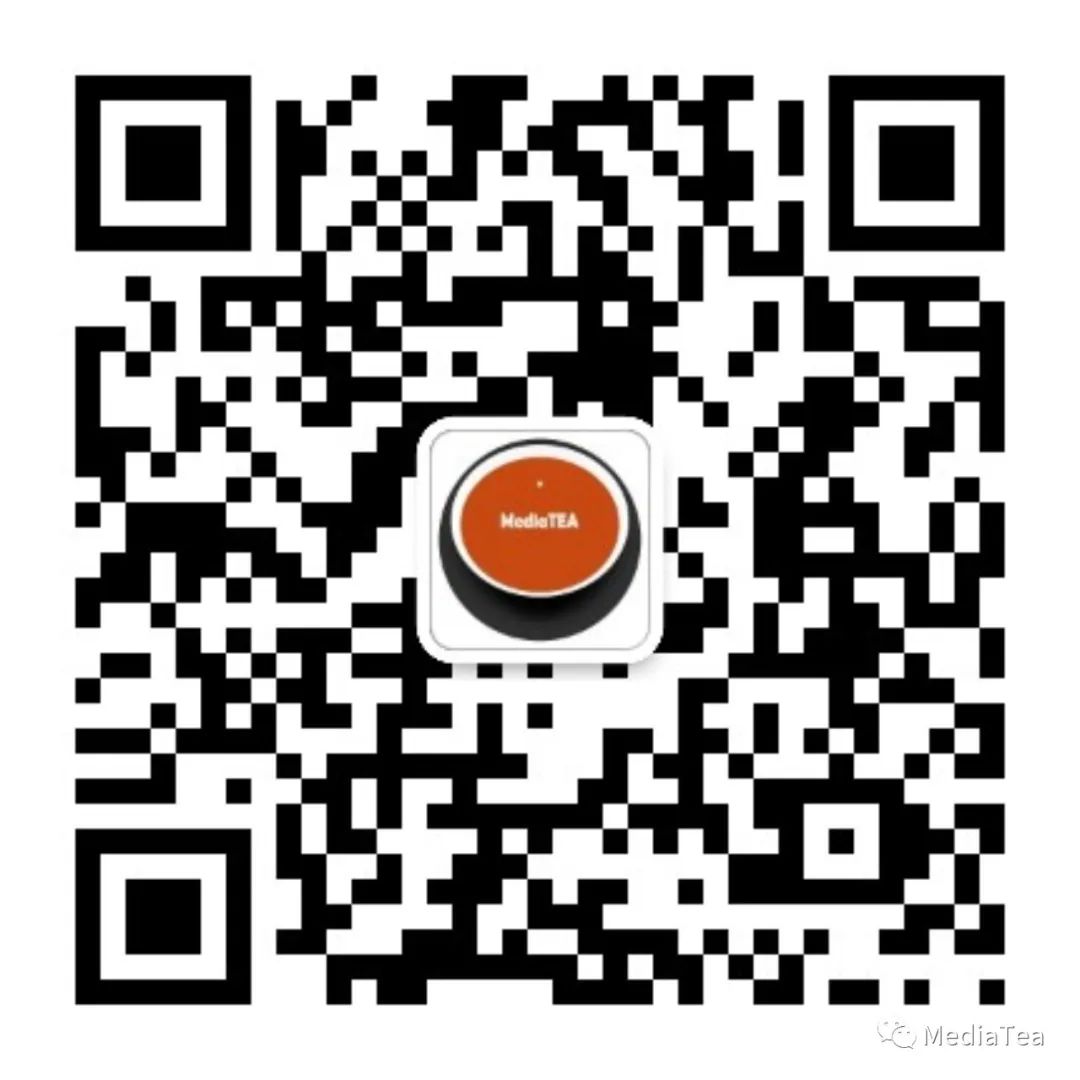
“点赞有美意,赞赏是鼓励”























 523
523

 被折叠的 条评论
为什么被折叠?
被折叠的 条评论
为什么被折叠?








